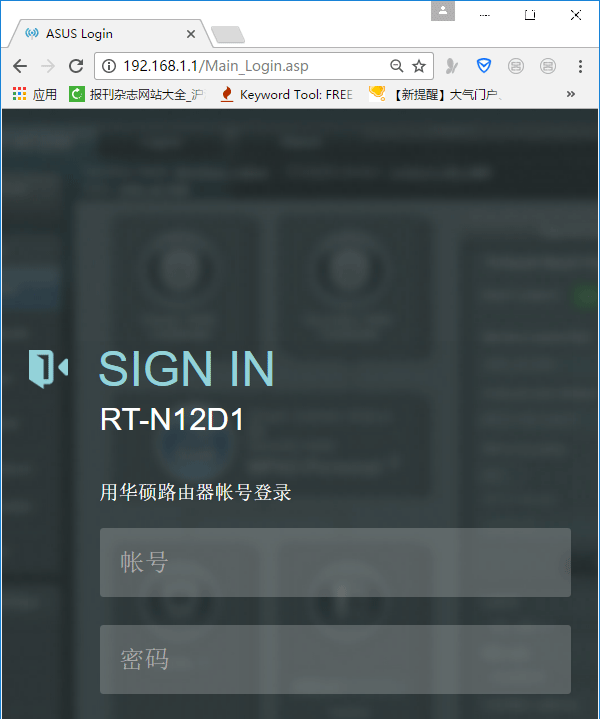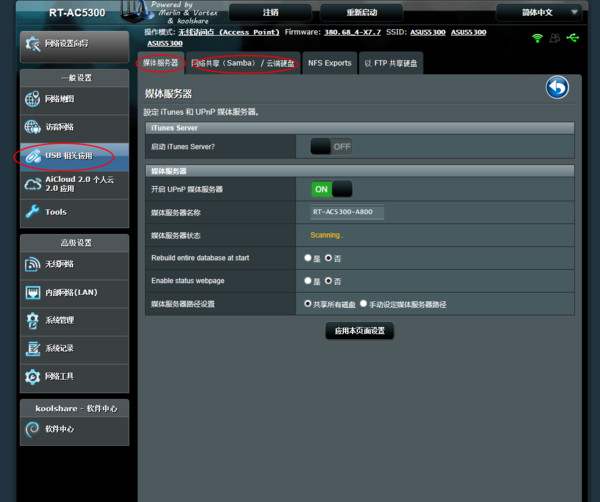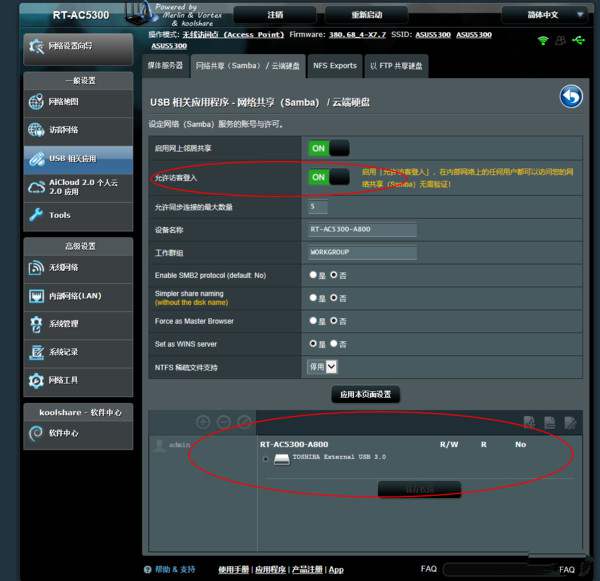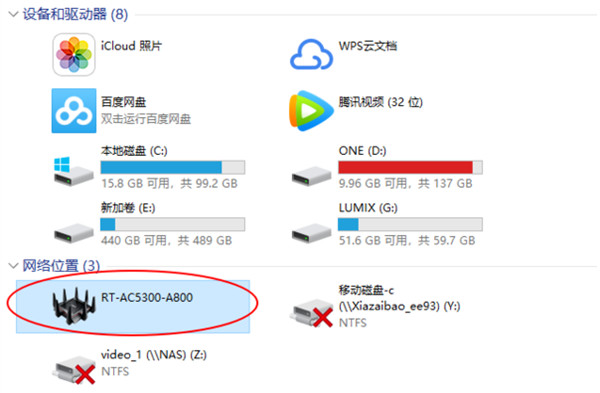华硕RT-AC5300怎么开启usb文件共享功能
来源: 最后更新:22-05-09 08:34:48
导读:华硕RT-AC5300怎么开启usb文件共享功能?开启了文件共享,那么局域网的终端设备可以访问到移动存储设备中的资源,轻松实现文件共享。今天发掘者就教大家华硕RT-AC5300怎么开启usb文件共享功能,请看下文。
-
华硕RT-AC5300怎么开启usb文件共享功能?开启了文件共享,那么局域网的终端设备可以访问到移动存储设备中的资源,轻松实现文件共享。今天发掘者就教大家华硕RT-AC5300怎么开启usb文件共享功能,请看下文。

开启步骤
首先把移动硬盘插入路由器后面的USB3.0口,然后在浏览器地址栏输入192.168.1.1或router.asus.com登录到路由器管理界面。

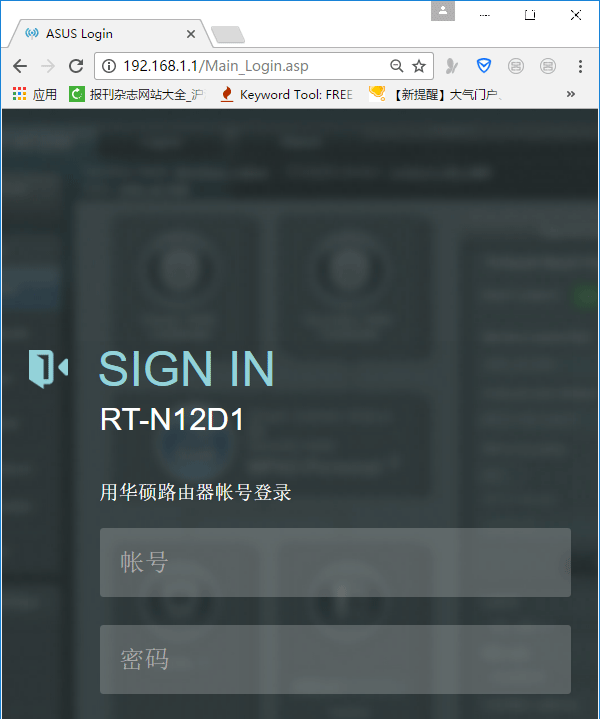
在路由器主界面点击“usb相关应用”—“网络共享/云端硬盘”。

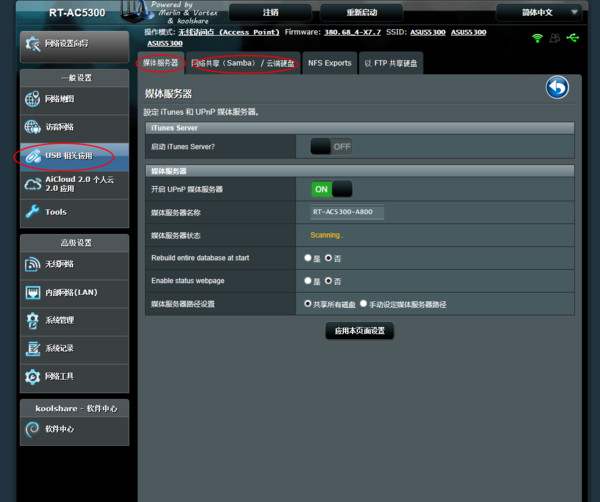
设置是否允许局域网用户免密码登录,也可以设置相应权限。

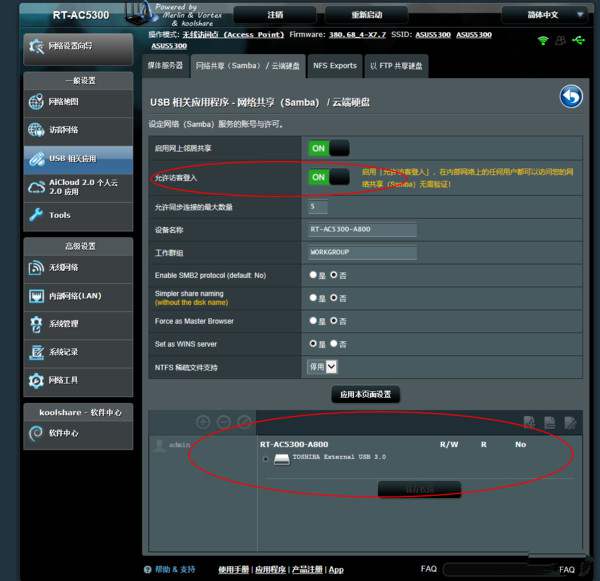
连接上路由器wifi之后,可以在“我的电脑”界面查看移动设备的共享文件。
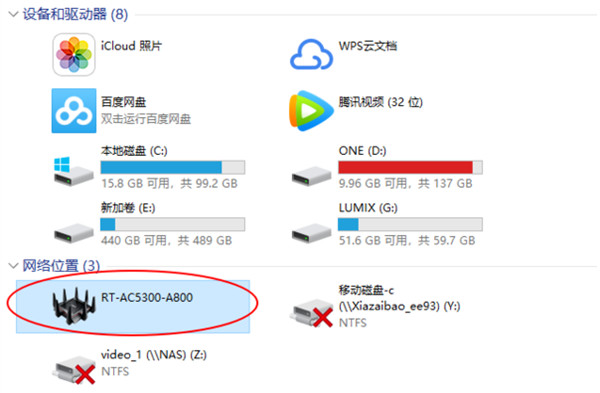
以上就是发掘者给大家整理的华硕RT-AC5300怎么开启usb文件共享功能的全部内容,更多智能资讯,关注。
推荐您看:
[华硕RT-AC5300拆机]
[华硕RT-AC5300怎么设置]
[华硕RT-AC5300路由器开箱评测]
免责声明:本文系转载,版权归原作者所有;旨在传递信息,其原创性以及文中陈述文字和内容未经本站证实。
帮同学化妆最高日入近千 帮朋友化妆帮同学化妆最高日入近千?浙江大二女生冲上热搜,彩妆,妆容,模特,王
2023吉林省紧缺急需职业工种目录政策解读 2024张杰上海演唱会启东直通车专线时间+票价 马龙谢幕,孙颖莎显示统治力,林诗栋紧追王楚钦,国乒新奥运周期竞争已启动 全世界都被吓了一跳 吓死全世界热门标签
热门文章
-
miui13怎么连拍(小米11怎么连拍) 25-02-25
-
miui13怎么开启dc调光(miui dc调光设置) 25-02-25
-
华为pockets怎么设置微信美颜 华为plus怎么开微信美颜 25-02-25
-
华为pockets怎么静音 25-02-21
-
华为mate50pro锁屏步数怎么开启(华为mate40pro锁屏步数怎么设置) 25-02-21
-
华为pockets怎么取消小艺建议(华为关闭小艺建议) 25-02-18
-
红米note12探索版支持双频GPS吗 miui12双频gps 25-02-14
-
红米note12探索版送耳机吗(红米note10送耳机吗) 25-02-14
-
苹果14plus怎么设置日历显示节假日(苹果14plus怎么设置日历显示节假日日期) 25-02-07
-
ios16怎么设置导航键 iphone13导航键怎么设置 25-02-04